Définir un mot de passe pour les applications sur les appareils Samsung permet de protéger vos informations personnelles. Cet article vous explique comment configurer un mot de passe et protéger votre vie privée !
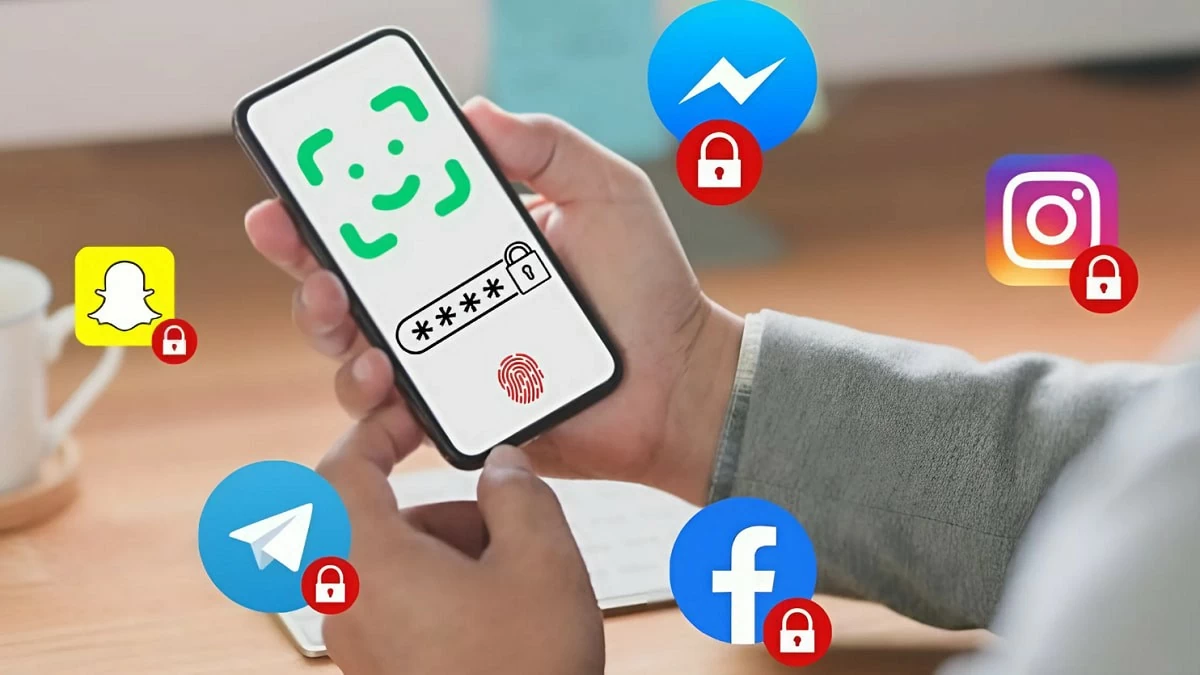 |
2 méthodes rapides pour définir des mots de passe d'application sur Samsung
Définir un mot de passe pour les applications sur les téléphones Samsung est un moyen efficace de protéger vos informations personnelles importantes. Si vous souhaitez verrouiller des applications sur votre téléphone Samsung, consultez les deux méthodes ci-dessous.
Comment définir un mot de passe à l'aide de la fonction d'épinglage d'écran.
Cet article vous présente une méthode efficace pour protéger vos applications par mot de passe sur les téléphones Samsung : l’ épinglage d’écran . Cette fonction permet d’afficher uniquement les applications épinglées jusqu’à ce que vous les désépingliez, vous offrant ainsi une tranquillité d’esprit lorsque vous prêtez votre téléphone sans craindre que vos informations personnelles ne soient consultées. Voici les étapes à suivre pour protéger vos applications Samsung par mot de passe grâce à l’épinglage d’écran :
Étape 1 : Ouvrez l’application Paramètres sur votre téléphone Samsung et sélectionnez Sécurité et confidentialité .
Étape 2 : Dans cette section, appuyez sur Autres paramètres de sécurité et sélectionnez Épingler les applications .
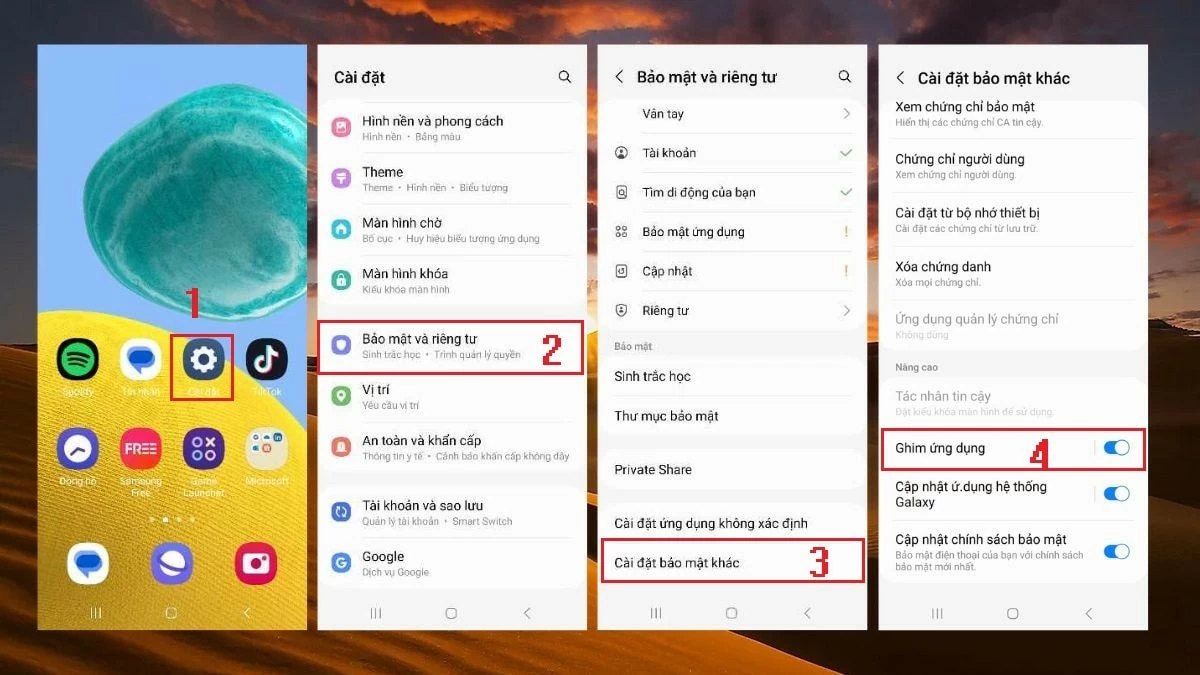 |
Étape 3 : Ici, activez la fonction d’épinglage d’applications et sélectionnez « Utiliser le style d’écran de verrouillage pour désépingler les applications ».
Étape 4 : Dans la section Type de verrouillage d’écran , sélectionnez Code PIN et saisissez le code requis. Si vous souhaitez exiger un code PIN pour déverrouiller l’écran, activez l’option « Code PIN requis » .
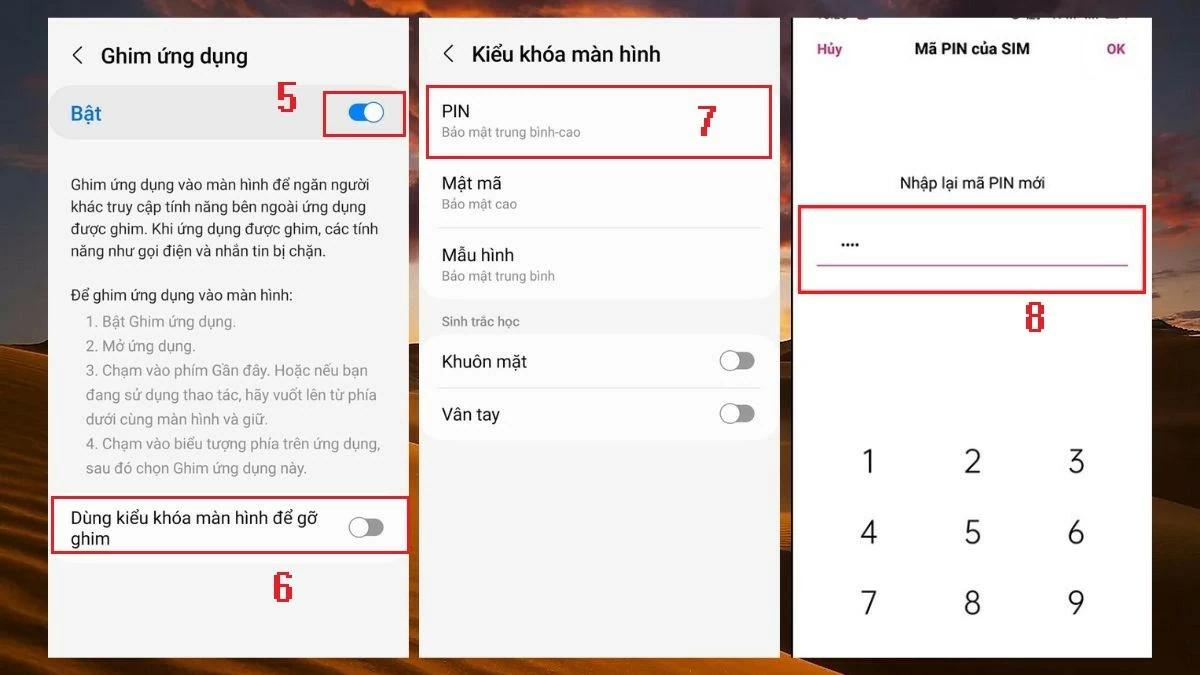 |
Étape 5 : Ensuite, appuyez sur la section « À propos » (l’icône des trois lignes verticales en bas de l’écran) et sélectionnez l’icône de l’application que vous souhaitez épingler à votre écran.
Étape 6 : L’écran sera épinglé et vous ne pourrez interagir qu’avec les applications épinglées. Pour le désépingler, appuyez simultanément sur les boutons Applications récentes et Retour et maintenez-les enfoncés ; l’écran reprendra son état normal .
Comment définir rapidement un mot de passe pour une application avec AppLock.
Outre la fonction intégrée de verrouillage de l'écran, vous pouvez également définir un mot de passe pour les applications sur les appareils Samsung à l'aide d'un logiciel tiers. AppLock est l'une des applications les plus populaires à cet effet. Voici la procédure à suivre :
Étape 1 : Ouvrez le Google Play Store sur votre téléphone Samsung et installez l’application AppLock .
Étape 2 : Ouvrez l’application et dessinez le schéma de déverrouillage comme indiqué à l’écran. Appuyez ensuite sur « Accepter » pour accorder à AppLock les autorisations nécessaires.
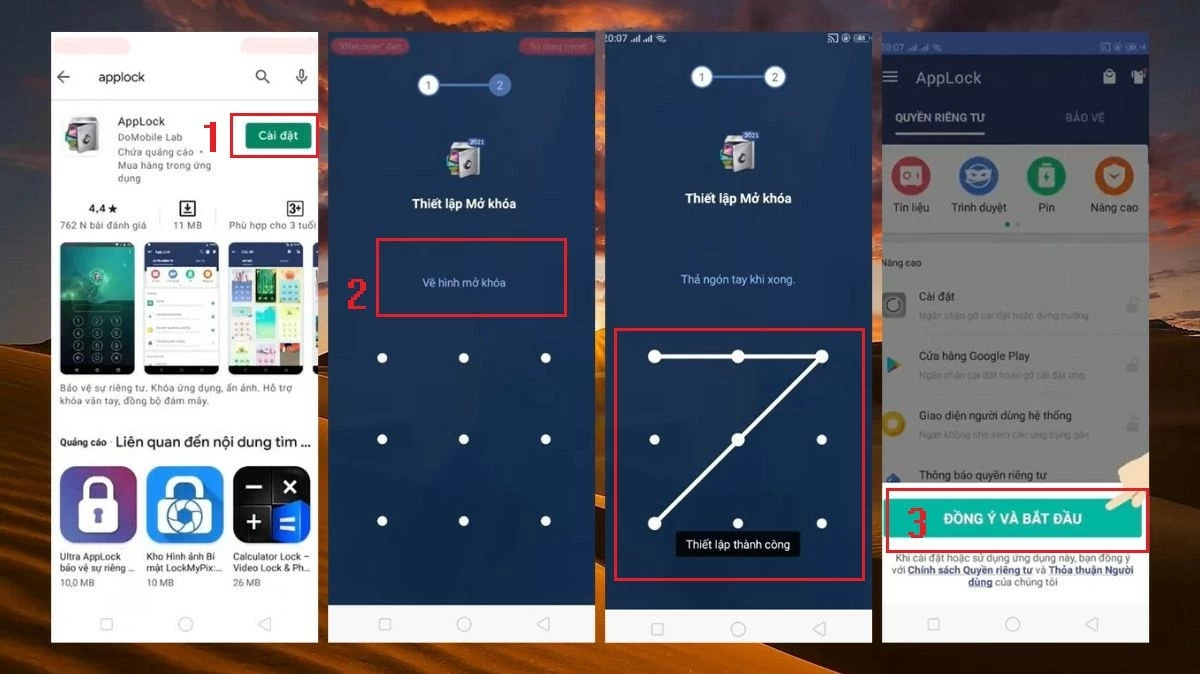 |
Étape 3 : Dans l’interface Confidentialité , sélectionnez les applications que vous souhaitez protéger par mot de passe en appuyant sur l’icône de cadenas située à côté de chacune d’elles.
Étape 4 : Ensuite, appuyez sur Afficher pour qu’AppLock puisse accéder aux applications sélectionnées et les verrouiller.
Étape 5 : Une fois l’opération terminée, vous constaterez que les applications affichant l’icône de cadenas sont fermées. Cela signifie que pour accéder à ces applications, vous devez saisir le mot de passe que vous avez défini précédemment.
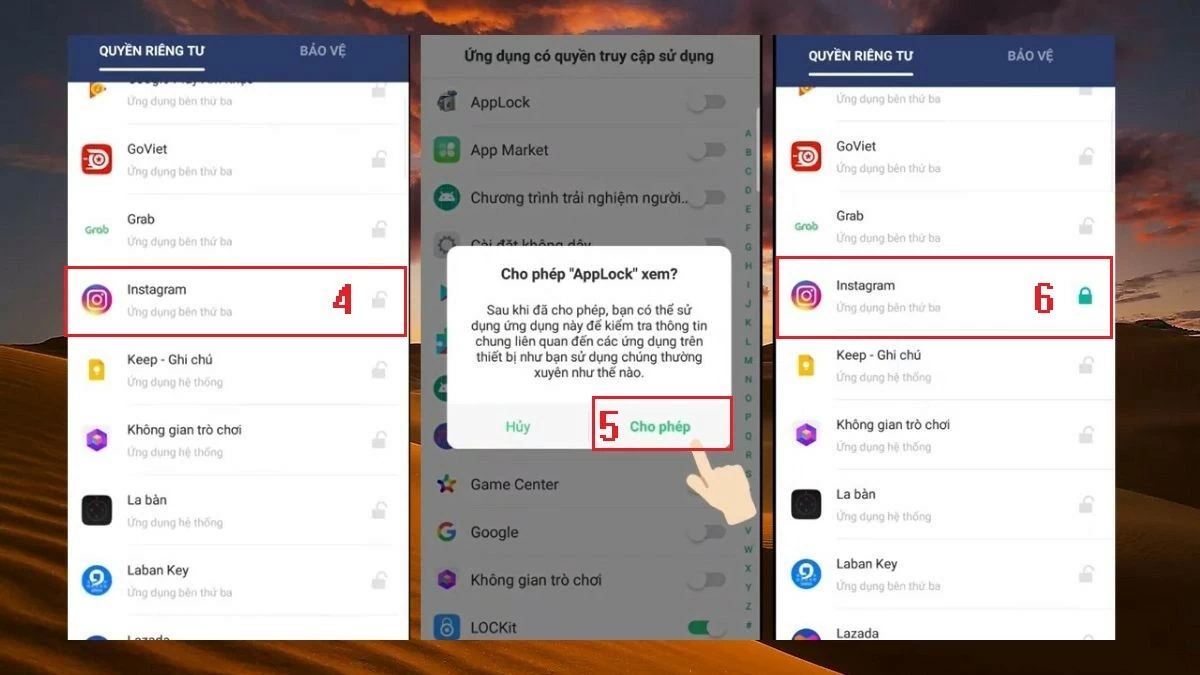 |
Vous trouverez ci-dessus un guide détaillé expliquant comment définir facilement un mot de passe pour les applications sur les appareils Samsung. Nous espérons que ces conseils vous aideront à protéger au mieux la confidentialité de votre appareil.
Source : https://baoquocte.vn/huong-dan-cach-dat-mat-khau-ung-dung-บน-samsung-don-gian-290063.html






![[Photo] Le secrétaire général To Lam visite l'espace d'exposition présentant des livres, des expositions de photos et les réalisations de la transformation numérique dans le journalisme.](/_next/image?url=https%3A%2F%2Fvphoto.vietnam.vn%2Fthumb%2F1200x675%2Fvietnam%2Fresource%2FIMAGE%2F2025%2F12%2F19%2F1766110879215_1766110240024-jpg.webp&w=3840&q=75)
![[Photo] Un enchantement de roseraie ancienne à flanc de montagne à Nghệ An](/_next/image?url=https%3A%2F%2Fvphoto.vietnam.vn%2Fthumb%2F1200x675%2Fvietnam%2Fresource%2FIMAGE%2F2025%2F12%2F19%2F1766109900916_vuon-hong-chin-do-thu-hut-du-khach-toi-check-in-o-ha-noi-3-20162778-1671624890024-1671624890104198100259.jpeg&w=3840&q=75)








































































































Comment (0)